Den här artikeln beskriver hur du tilldelar en domän till ditt projekt utan att överföra domänen till Webnode. Möjligheten att använda din egen domän för ditt projekt är en del av våra premiumtjänster, det är därför nödvändigt att först ha köpt ett premiumpaket. Om du inte har ett aktivt premiumpaket för ditt projekt, så kan du beställa ett enligt instruktionerna du hittar här.
Tilldela via ditt Webnode-konto domänen till ditt projekt och ställ sedan in DNS-inställningarna i domäninställningarna hos din nuvarande domänleverantör. Att tilldela en domän är mer lämpat för dem som redan har erfarenhet av att redigera domäninställningar. Eftersom DNS-inställningarna inte utförs hos Webnode, så kan vi inte hjälpa till med själva inställningarna. Vid problem måste du kontakta din domänleverantör, som har åtkomst till din domäns inställningar. Vi är inte ansvariga för felaktiga inställningar för en domän som inte administreras av oss.
Om du vill att vi skall hantera inställningarna för din domän, så kan du beställa en domänöverföring för att flytta domänen så att vi administrerar den.
Tilldela en domän utan att föra över den
1. Börja med att öppna domänhanteringen. Detta gör du via Administration och sedan Hantera domän.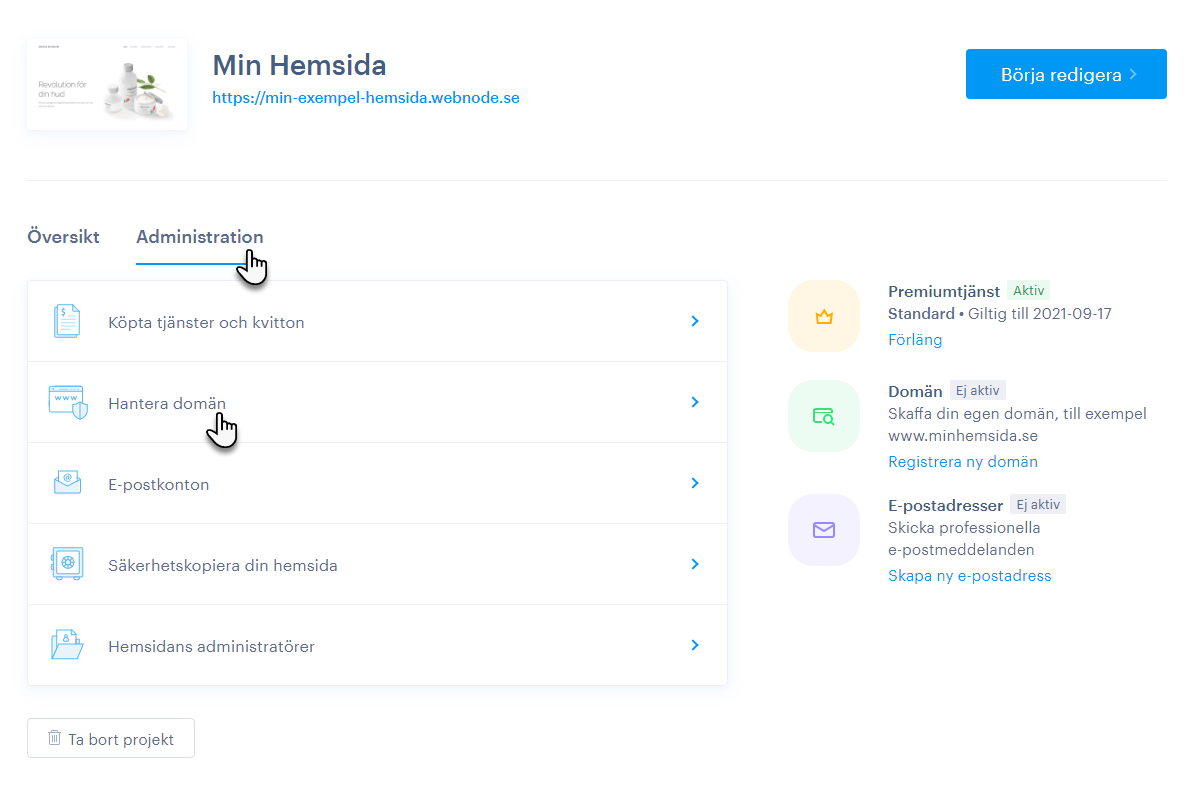
2. Om du är i redigeringsverktyget för din hemsida så kan du öppna domänhanteringen via Inställningar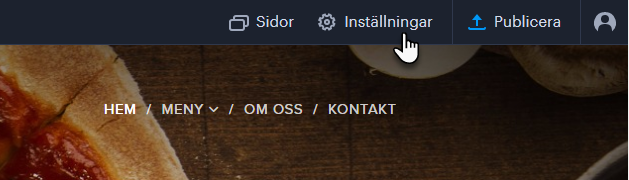
3. Klicka sedan på fliken Domän följt av alternativet Använd en redan registrerad domän. 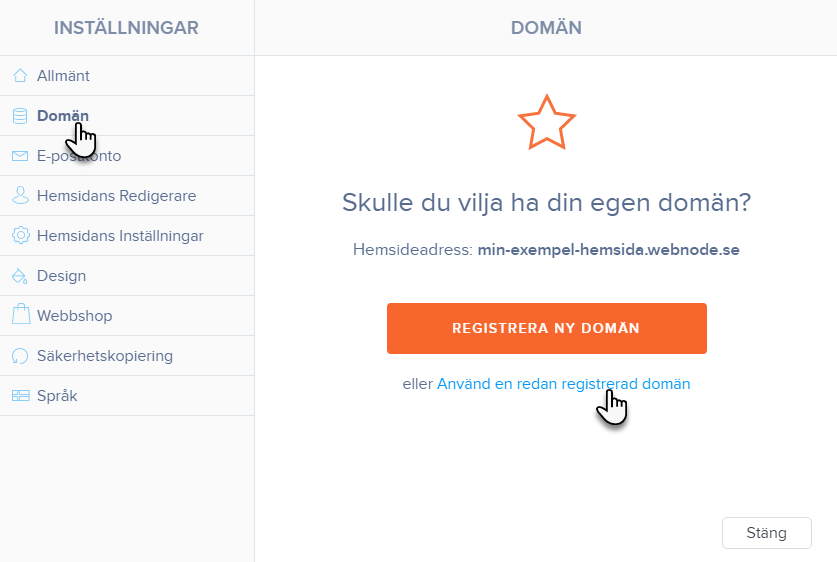
4. När du har kommit till domänhanteringen så klickar du på Överför din domän.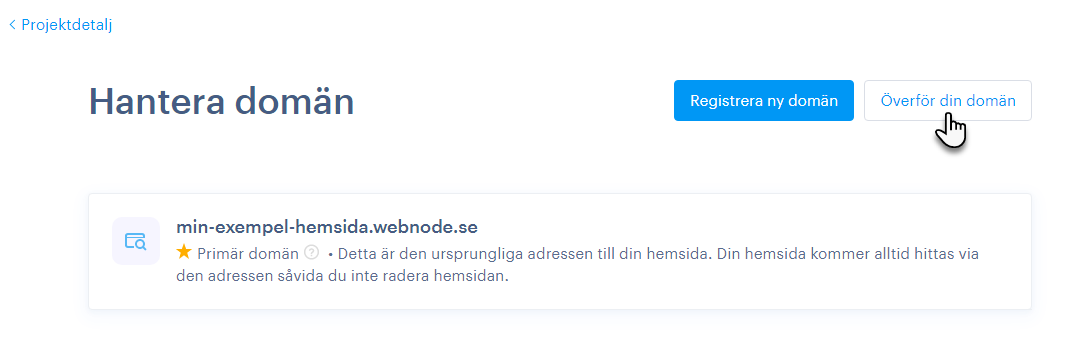
5. Skrolla ned och klicka på texten Kan jag använda min redan registrerade domän utan att överföra den till Webnode? så att den expanderas. Klicka sedan på länken i slutet av den expanderade texten.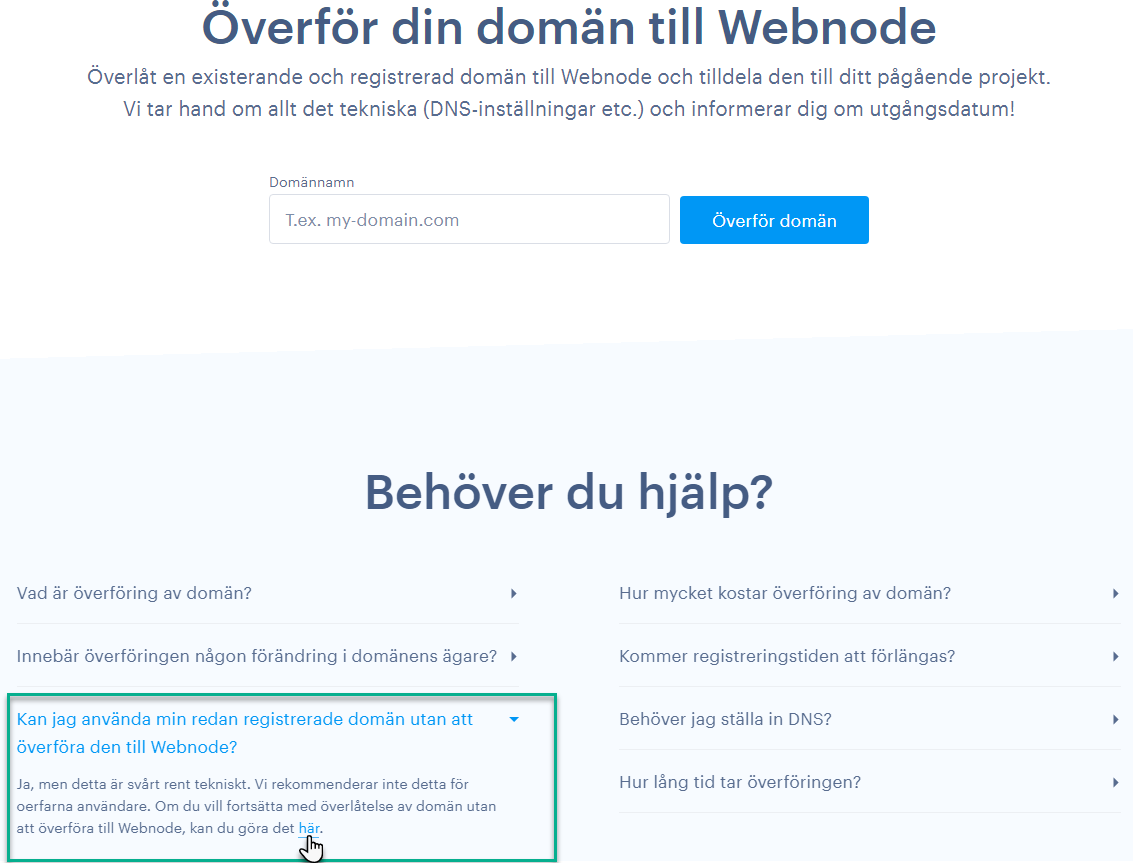
6. Fyll i ditt domännamn på sidan du kommer till och klicka sedan på Lägg till domän.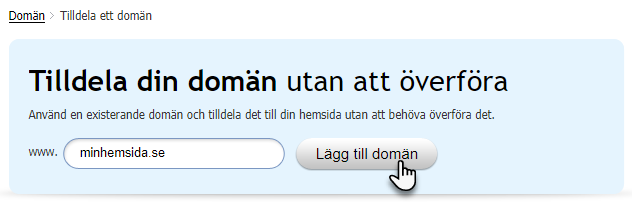
7. Du kommer nu komma vidare till en sida där dom DNS-inställningar som skall anges för domänen visas. Dessa inställningarna anger du hos din domänleverantör.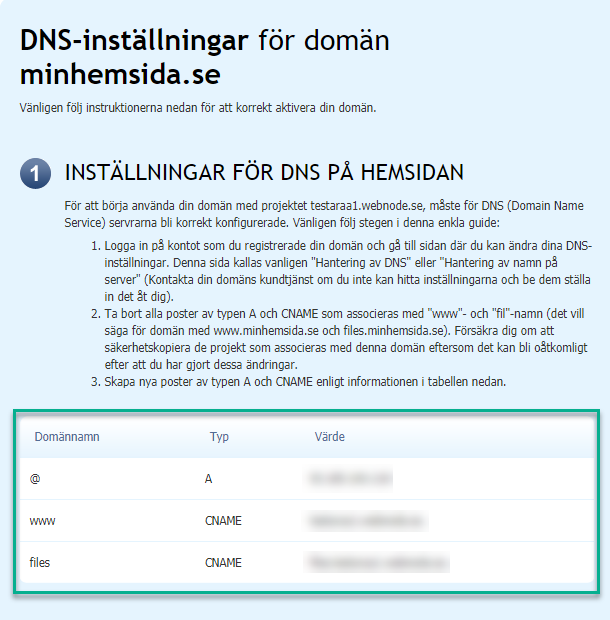
8. Om du planerar att använda Webnodes mailtjänster så måste du även ställa in något som kallas för MX-poster hos din domänleverantör. Dessa hittar du i den andra delen på sidan. Om du inte vill använda Webnodes mailtjänster så kan du ignorera dessa.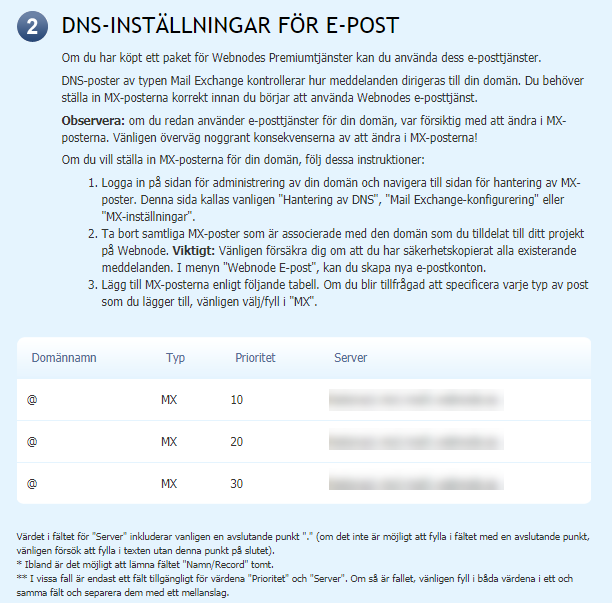
9. Klicka på Fortsätt för att stänga sidan med DNS-inställningarna. Du kommer nu komma tillbaka till domänhanteringen. Efter att inställningarna har angetts hos din domänleverantör så tar normalt upp till 24 timmar innan dom blir aktiva.
10. Du kan via domänhanteringen se om domänen har blivit aktiv för din hemsida genom att uppdatera sidan Hantera domän. Du uppdaterar sidan genom att trycka på F5 på ditt tangentbord.
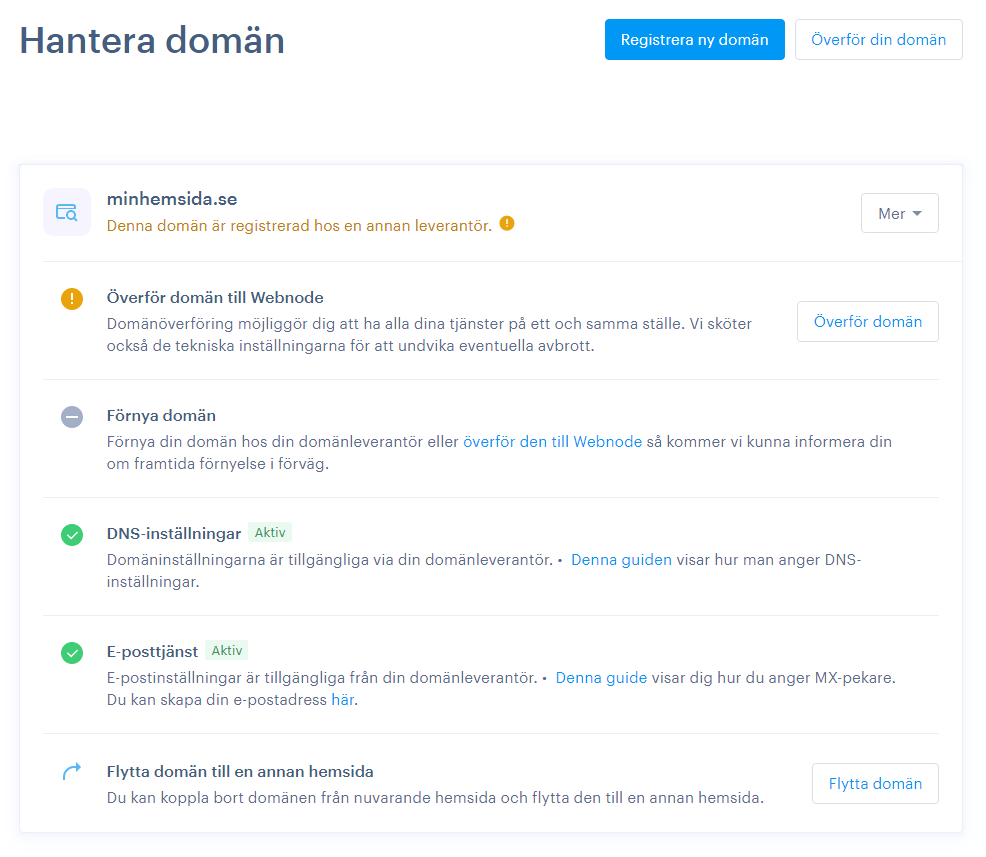
11. När domänen är aktiv så kommer ordet Aktiv att visas till höger om DNS-inställningar (och E-posttjänst om du valt att använda Webnodes mailtjänster). Domänen kan nu göras till den primära domänen via knappen mer.